
#65【時短効率UP】Macの最強「コピペ」アプリで生産性を上げろ
2024年6月15日、Podcast番組「Oh my week」第64回を配信しました。
今回は「Macの最強コピペアプリ」についてお話ししました。
↓AIによる文字起こしは下にあります
西野誠 / にしのまこと
株式会社Oh my teeth 代表取締役CEO 1994年生まれ。学生時代に物流スタートアップ「オープンロジ」にて創業期を経験。新卒でワークスアプリケーションズに入社し、大規模基幹システムの開発業務に従事。2019年10月、株式会社Oh my teethを共同創業。Onlab21st優勝。ICC D2Cカタパルト2022優勝。ICC DXカタパルト2024優勝。Forbes NEXT100 2024選出。
Nishino:おはようございます!Oh my teeth代表のNishinoです。
Akari:Akariです!Oh my weekは1週間で見つけた「Oh!」な出来事・トピックを緩く掘り下げビジネスや日常のヒントを探っていく番組です。日曜日は恒例のマストバイということで、本日は何でしょうか?
Nishino:今日アプリ系の紹介です。Mac専用のアプリケーションで、コピペした時の記憶されるみたいなものなんですけど、あれを保存して使おうよ、みたいなアプリケーションです。クリップボードって聞いたことありますか?コピペした時の記憶されるみたいなものなんですけど、あれを保存して使おうよというアプリケーションです。Windows時代はクリッピーとかクリボーとかかなあると思いますが、「今は絶対これがいい」というくらい、年間約500円の有料アプリなんですけど、無料のアプリよりいいなっていうものがあるのでそれをご紹介したいなと思います。
Akari:はい、お願いします。
Nishino:基本的例えばOh my weekとか打ってこれをコマンドCでコピーすると、ペーストできるじゃないですか。すると、まあ当然コマンドVするとaOh my weekが出てきます。Oh my weekを打った個前の記憶はないわけですよね。
Akari: はい、そうですね。
Nishino:当然ですけど。でも一個前に保存したものを使いたいと時に結構困るじゃないですか。それを、まあそういう基本原理原則で行くと1個しか保存できない。でもこれ複数保存できた方が便利なんじゃないかって誰もが一度は思いませんか?
Akari:思いますよね、しかもうっかりコピペしたら上書きされちゃうみたいな。
Nishino:そうそう、それを叶えるアプリケーションです。実はもう搭載されているのどんな感じかっていうと、今いきますよ。コマンド+シフト+Vを押すと、今出てきたの見えます?ここに。

こんな感じで過去に保存した、Oh my teethもOh my weekも入っていると。で、これをダブルクリックすると貼り付けることができます。
Akari:おお〜。これ何分前までいけるんですか?
Nishino:これは設定できて、僕の場合は1ヶ月にしているので、1ヶ月分が保存されます。
Akari:すごいですね。
Nishino: そうそう、こういう機能です。これのいいところはまずその保存容量がめちゃくちゃ大きい。1ヶ月〜無制限期間までメモリーのデータが保存でます。だから、テンプレとかもコピーしておき1回コピーしとけば、ワードを検索したらまたそれ呼び起こせるんで。そして、iCloudに同期もできます。
Akari:iCloudにもできるんだ!すごい。
Nishino:で、もっとすごいところを伝えすると、ここまではまあ普通のただのクリップボードが保存されるって話じゃないですか。ここから何個かすごい話をしていきたくて。画像もいけます。つまりどういうことかというと、例えばこれ、スライドからでもこれをポンポンってやると画像が貼り付けられる。
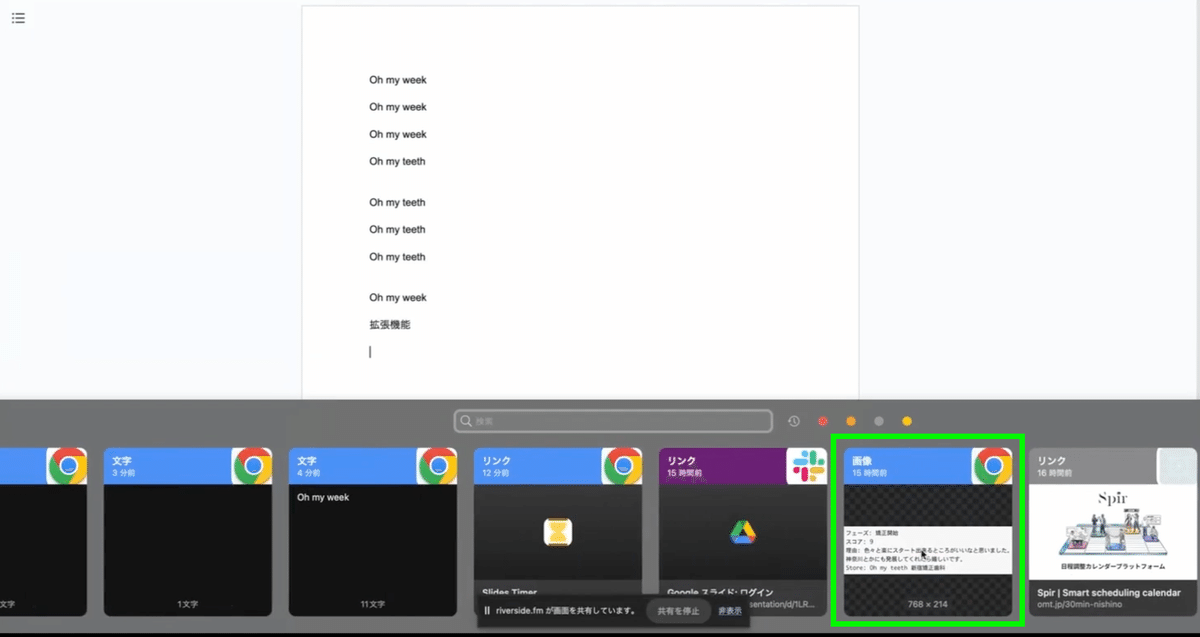
Akari:文字だけじゃないんですね。
Nishino:スライドもコピーできます。さっき貼り付けた画像はキーノートのデータなんですよ。つまりこれをkeynoteで貼り付けると、編集可能な状態で保存されています。
Akari:ほんとですか!!
Nishino:画像を保存して、keynoteの別の新規で貼り付けするとなんと、こんな感じで編集可能な情報でコピーできるということになります。

さらに、画像としても保存したいよって話があるじゃないですか。これは気が利いていて、ドキュメントで貼り付けるとどうなるのかというと…

Akari:いや天才ですね。
Nishino:一回こう貼り付けたから画像データになっちゃったんじゃないかというふうに思うかもしれないんですけど、ここでまたkeynoteに貼り付けると、これもまた編集可能であると。
Akari:ほー、すごい!!
Nishino:もっと具体例を紹介させてください。例えばよく使用するテンプレートとかもあるじゃないですか。これ専用のフォルダを作成して、格納しておくことができます。なので新規でスライドを作成しても簡単にテンプレを汎用させることができます。
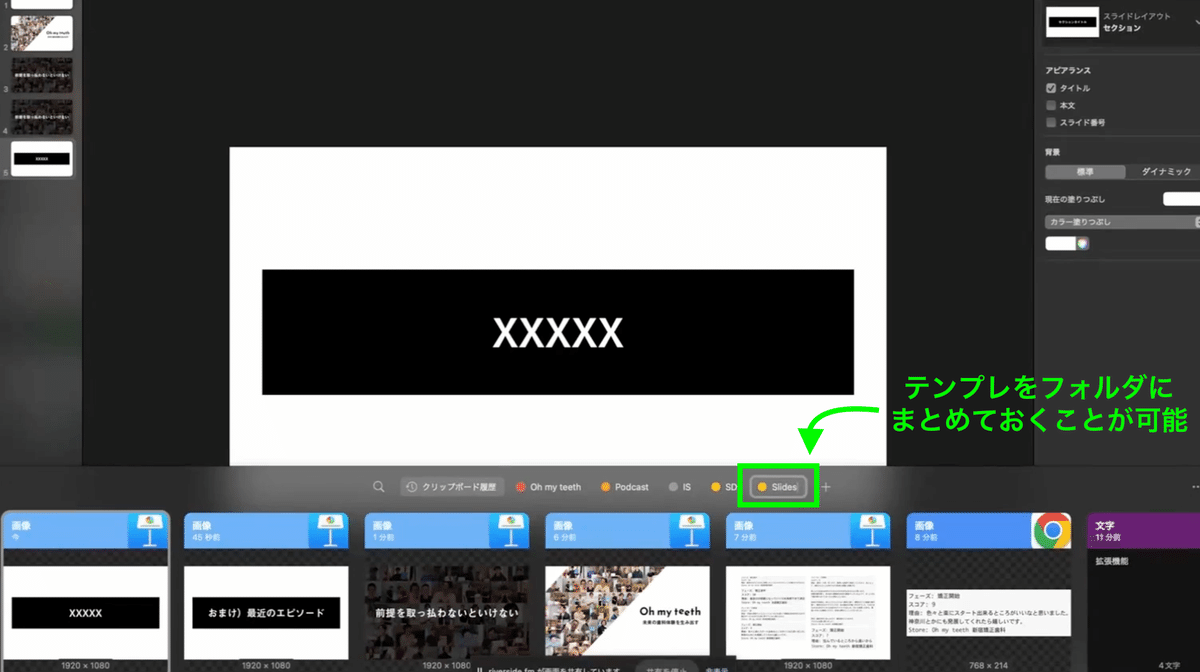
他にも、誰かと共有している資料に追加で編集したい、自分のパートを追加していくということもありますよね。そんな時に決まったデザインでスライドを入れたいという時にも活用できます。
Akari:わー、めちゃくちゃ呼び起こせるんですね。
Nishino:これはめちゃくちゃよくないですか?
Akari:めっちゃいいです。
Nishino:画像もデータも保存できるっていうのが僕の中では革命です。
Akari:これはコピペを超えてますね、データ保存アプリみたいな感じになってる。
Nishino:そうそうそうそう。他の業務で使うコマンド集みたいなのもあったりして、実際Oh my teethはそういうコマンドとか多いからこれを使ってる方もいるみたいです。
実は他にもいい機能があって、フォントまでコピーすることができます。でも逆にこれはこれで嫌な時ありますよね。前のテキストに合わせたい時もあると思います。そういう時にめちゃくちゃすごいのは、これをシフト+ダブルクリックするとプレーンテキストに貼り付けられることができます。
Akari:これはめっちゃ優秀!!
Nishino:すごいですよね。
Akari:めちゃくちゃ痒いところに手が届くような機能ですね。もう一回アプリの名前を教えてもらっていいですか?
Nishino:「Paste - Endless Clipboard」です。
名前もいいですよね。これがサブスクの1個でもありますけど、ずっと使い続けていますね。
Akari:これは感動しているのは私だけではないはずです。
Nishino:どうなんだろ、結構有名な気がしますね。
Akari:本当ですか?私も何回かペーストアプリを入れたことはあったんですけど、 結局使わなかったり、使いづらかったりということが多かったので、 ここまで痒いところに手が届くのは最高です。スライドとかもちゃんと保存形式も残してくれるというのが一番刺さりました。
Nishino:僕の場合、3ヶ月とか半年とか無制限に保存してくれるって本当にありがたいです。多分Notionにまとめておく人も多いと思います。まとめておければそれが良いと思うんですけど、そのタスク自体を忘れちゃうみたいな人もいると思うんで。 これはコピーしておけば覚えてくれてるっていう話があるから記憶のリソースが開放されるというか、思い出して絶対ペーストには残ってるっていうのがさえ保証されているのが良いなと思いました。本当に自分の記憶自体を保管してくれるって意味でもずっと使い続けてる理由なのかなと思います。
Akari:はい、ということで日曜日はマストバイというゆるめのネタもお送りしています。本日もお聞きいただきありがとうございました。Oh my weekは毎朝8時に配信しております。現在YouTubeチャンネル登録者数が100人を超えました。ありがとうございます。次は200人を目指して、いろいろ大なトピックをビジネスのヒントを届けられるように頑張りますので、チャンネル登録まだの方はしていただいてお聞きいただけると嬉しいです!それでは良い週末をお過ごしください
Nishino・Akari:本日もお聞きいただきありがとうございました!!!
この記事が気に入ったらサポートをしてみませんか?
